联想笔记本怎么用光盘重装系统|联想笔记本光盘重装系统步骤
光盘凭借稳定的存储功能一直受到装机人员的青睐,光盘广泛应用于系统的重装操作,联想笔记本大多内置光驱,如果系统遇到问题,我们就可以通过光盘来重装系统,那么联想笔记本怎么用光盘重装系统呢?其实方法很简单,下面小编跟大家介绍联想笔记本光盘重装系统的方法。
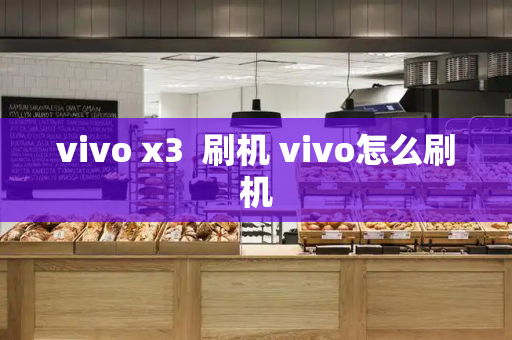
相关阅读:
win7原版光盘怎么安装
联想电脑怎么用光盘安装xp系统
联想笔记本预装的win10怎么改win7系统
一、重装准备
1、Lenovo联想笔记本,光驱或外置光驱
2、系统光盘:怎么刻录win7系统安装光盘
3、操作系统:联想笔记本系统下载
二、重装步骤如下
1、放入系统光盘,重启笔记本时不停按F12或Fn+F12,在弹出的启动菜单中,选择DVD选项,回车;
2、启动进入光盘主菜单,选择【1】安装系统到第一分区;
3、转到这个界面,执行系统的解压操作;
4、解压完成后,自动重启,取出光盘,自动进行系统的重装操作;
5、重装过程会重启多次,等待重装完成就行了。
联想笔记本光盘重装系统步骤就为大家介绍到这边,从上面教程可以看到,光盘重装步骤很简单,只需简单的几个操作。
戴尔笔记本电脑怎么用光盘重装系统
如何光盘重装系统步骤:
步骤:首先进入BIOS设置光驱优先。
1)首选按Del键进入BIOS
2)通过键盘上的方向键选中Advanced BIOS Features
3)回车进入BIOS设置界面
4)用方向键选中First Boot Device或(1st Boot Device)
5)选中CDROM
6)按ESC返回
7)方向键选中Save&Exit Setup
8)回车,并保留参数退出
重启开始系统的安装:
1、按下电脑的启动键,把光盘插入电脑的光驱中,如图1所示:
PS:电脑不启动,按下光驱弹出按钮是无法打开电脑上的光驱的。需要找一枚针,插一下开启光驱按钮旁边的小洞,光驱就会弹出来了。
2、一般的电脑在插CD/DVD后,电脑会自动进入CD/DVD启动界面,无须设置BIOS。(因为本身就设置了光盘为第一启动项)
PS:当然有些老旧的电脑开机并不会自动运行光盘,需要设置BIOS。此时,我们的做法是插入光盘后→按下Del键或者是F12(不同的主板BIOS启动键不太相同)→进入BIOS界面→选中BOOT(一般都是在BOOT中设置)→选择CD/DVD为电脑第一启动项→按照界面提示→按下enter键
3.接着电脑重新启动,出现带有"press any key to boot from CD..."字样的界面,随便按下键盘上的某个键即可。
PS:有些电脑会直接进入第4步。
4.接着在出现的电脑公司功能选择项中,选择安装win7系统到C盘(此处是适用于重装的用户,若首次安装的用户就需要先对硬盘进行分区,可以选择功能4运行DiskGen分区工具),如图4所示:
5.自动进行系统还原操作,如图5所示,可以看到系统还原进度界面,查看还原进度。
6.由于是全自动的系统安装过程,这里只截取代表图片
7.当出现如下界面时,就说明win7 64位操作系统安装并激活完成了。
笔记本电脑光盘重装系统教程【图文步骤】
多数笔记本电脑自带了光驱,如果系统出现问题,就可以用光盘重装系统,虽然光盘很少使用,但是必要时还得靠光盘,比如没有U盘或u**出现问题,只能通过光盘重装系统,下面小编跟大家介绍笔记本电脑光盘重装系统步骤。
相关教程:
win7原版光盘怎么安装
win8电脑改装win7步骤
一、重装准备
1、系统光盘一张,DVD光驱
2、系统光盘:系统光盘制作方法
3、系统镜像下载:笔记本win764位旗舰版下载
二、光盘启动设置:怎么设置从光盘启动
三、笔记本电脑光盘重装系统步骤如下
1、如果电脑系统还未损坏,要先备份C盘和桌面文件,然后在笔记本电脑光驱上放入系统光盘,重启后不停按F12或F11或Esc等启动热键,不同电脑按键不一样,在弹出的启动菜单中选择DVD选项,按下回车键,不支持快捷键的老旧机型参考第二点进入BIOS设置光驱为第一启动项;
2、如果电脑显示PressanykeytobootfromCD...,直接按回车,从光盘启动进入主菜单,按数字2或点击选项2运行【WindowsPE微型系统】;
3、进入光盘PE之后,如果需要重新分区,双击桌面上【分区工具DiskGenius】,然后点击【硬盘】—【快速分区】
4、弹出这个窗口,设置分区数目和大小,系统盘一般建议35G以上,点击确定执行分区操作;
5、完成分区后,双击【自动恢复win7到C盘】,弹出这个提示框,直接点击确定执行;
6、进入到这个界面,执行系统安装到C盘的操作,等待进度条执行完成,该过程需要5分钟左右;
7、完成解压后,电脑会自动重启,这时可以取出光盘,重启后执行安装系统驱动以及系统配置过程;
8、笔记本电脑光盘重装系统过程中会有多次的重启,最后一次重启进入全新系统桌面后,系统重装完成。
以上就是笔记本电脑光盘重装系统步骤,如果有系统光盘,就可以参考这个方法来重装系统。







